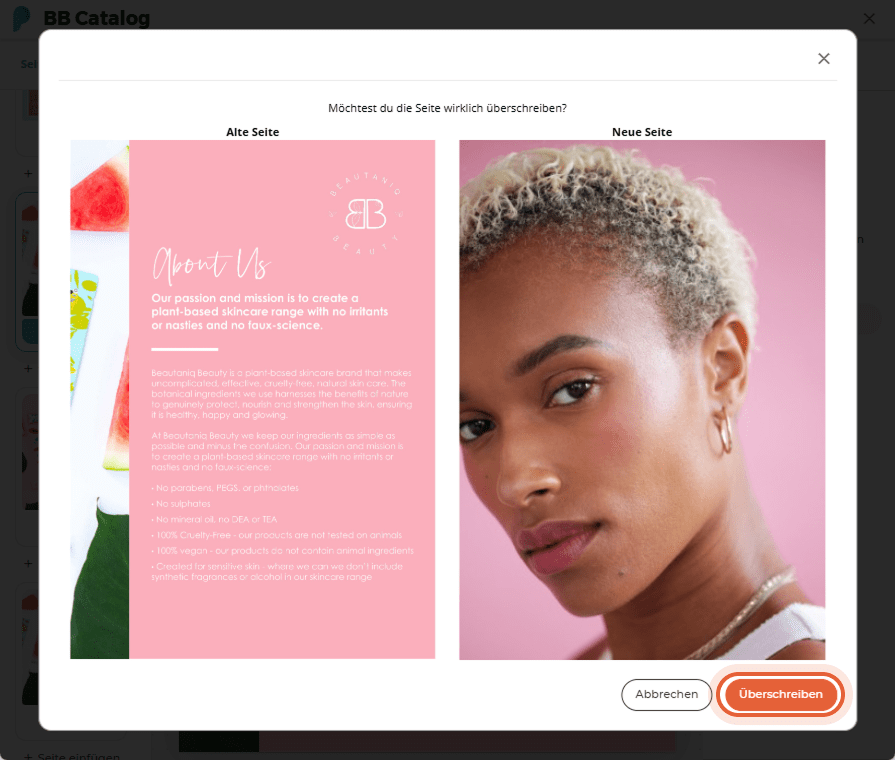Hinzufügen, Verschieben, Löschen und Überschreiben von Flipbook-Seiten
Mit dem Flipbook-Editor kannst du dein Flipbook mühelos anpassen, indem du einzelne Seiten einfügst, neu anordnest, löschst und überschreibst. Diese praktische Funktion ermöglicht es dir, dein Flipbook nach dem Hochladen sofort zu ändern.
Quick-Links:
- Eine Seite zu deinem Flipbook hinzufügen
- Seiten in deinem Flipbook neu anordnen
- Eine Seite aus deinem Flipbook löschen
- Eine Seite in deinem Flipbook überschreiben
So Fügst du eine Seite zu Deinem Flipbook hinzu
Mit unserem Flipbook-Editor kannst du überall eine Seite zu deinem Flipbook hinzufügen. Du kannst so viele Seiten hinzufügen, wie du willst - eine nach der anderen.
Schritt 1:
Suche das Flipbook, dem du eine Seite hinzufügen möchtest, und klicke auf das Bearbeiten-Symbol.
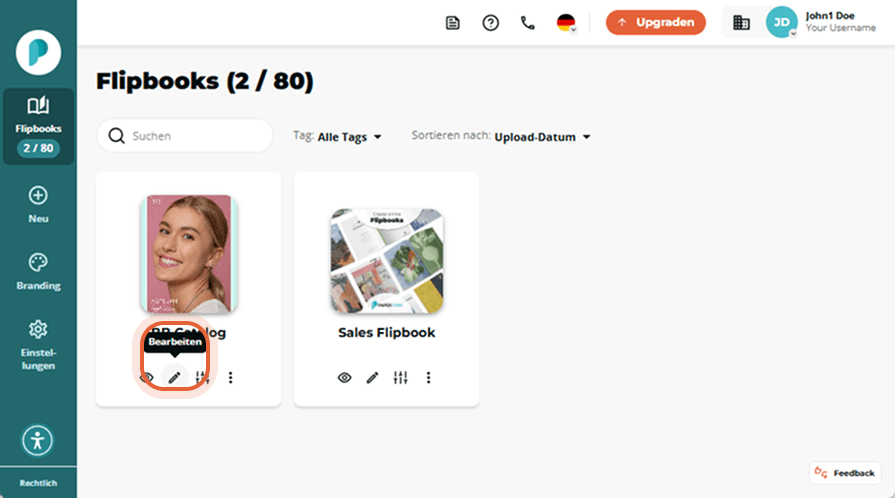
Schritt 2:
Im Editor findest du auf der linken Seite des Bildschirms Miniaturansichten aller Seiten deines Flipbooks. Zwischen jeder Seite befindet sich eine kleine + Seite einfügen-Schaltfläche. Klicke auf die Schaltfläche zwischen den Seiten, auf denen du eine neue Seite einfügen möchtest.

Schritt 3:
In dem Pop-up-Fenster, das erscheint, klickst du auf die Schaltfläche Datei auswählen und suchst die PDF-Datei, die die gesuchte Seite enthält. Nach dem Hochladen kannst du in der Dropdown-Liste die Seite auswählen, die du einfügen möchtest, und auf OK klicken.
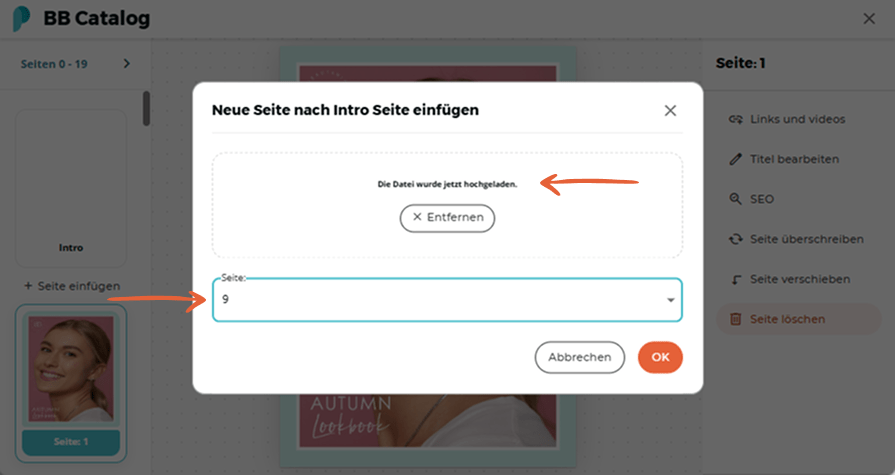
Hinweis: Wenn sich die Abmessungen der hinzugefügten PDF-Seiten von denen deiner Original-PDF-Datei unterscheiden, kann es zu Abweichungen in den Proportionen kommen, wodurch die neue Seite möglicherweise verzerrt erscheint. Wir empfehlen dir, eine Seite mit denselben Maßen wie deine Original-PDF-Datei einzufügen.
Schritt 4:
Nachdem du die Seite ausgewählt hast, zeigt unser System eine Vorschau an und fordert dich auf, deine Wahl mit einem Klick auf die Schaltfläche Einfügen zu bestätigen. Die neu hinzugefügte Seite wird sofort in deinem Flipbook-Editor angezeigt. Die neu eingefügte PDF-Seite ist nun Teil deines Flipbooks und wird gespeichert.
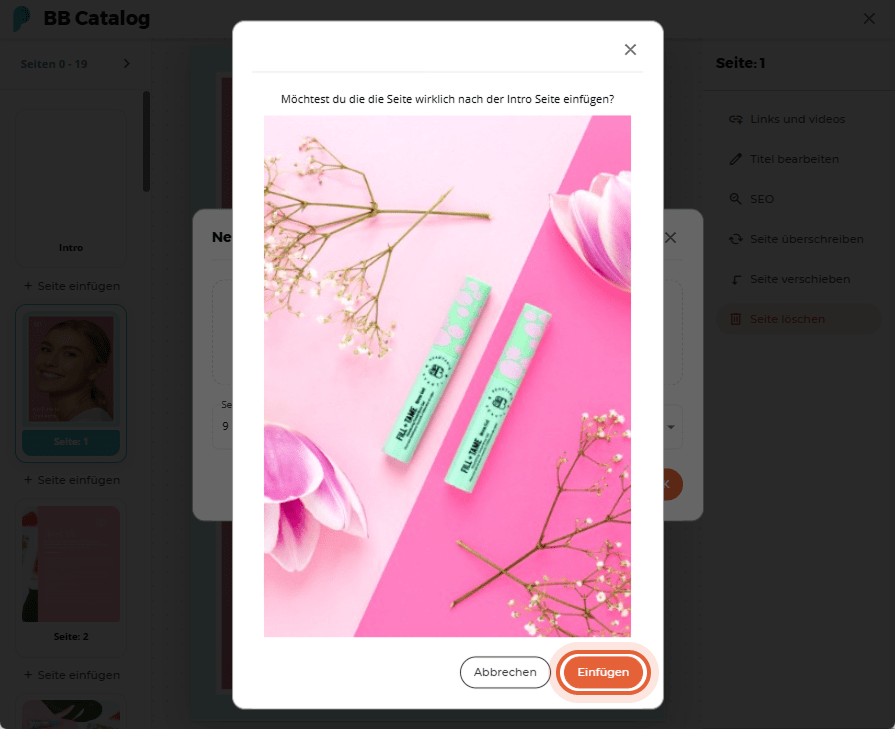
Wie du eine Seite in deinem Flipbook verschiebst
Schritt 1:
Suche das Flipbook, das du bearbeiten möchtest, und klicke auf das Bearbeiten-Symbol. Du befindest dich jetzt im Flipbook-Editor.
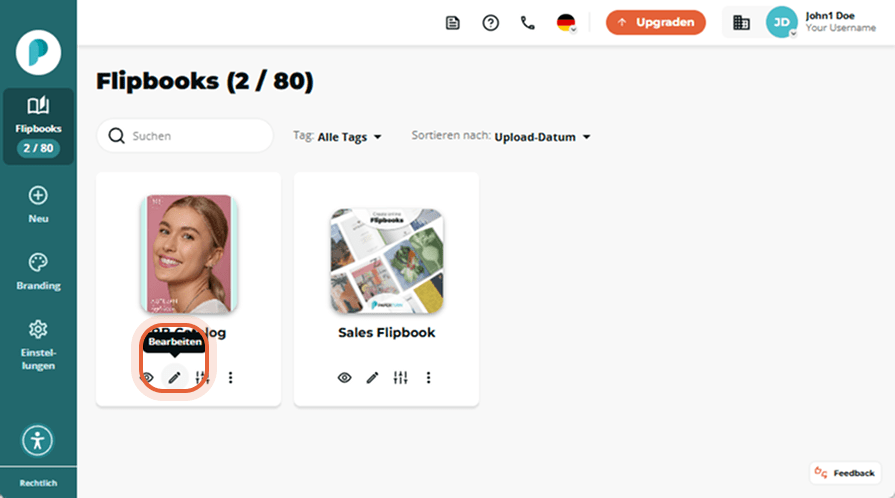
Schritt 2:
Wähle im linken Bereich die Miniaturansicht der Seite aus, die du verschieben möchtest, und wähle dann im Rechtsmenü Seite verschieben.
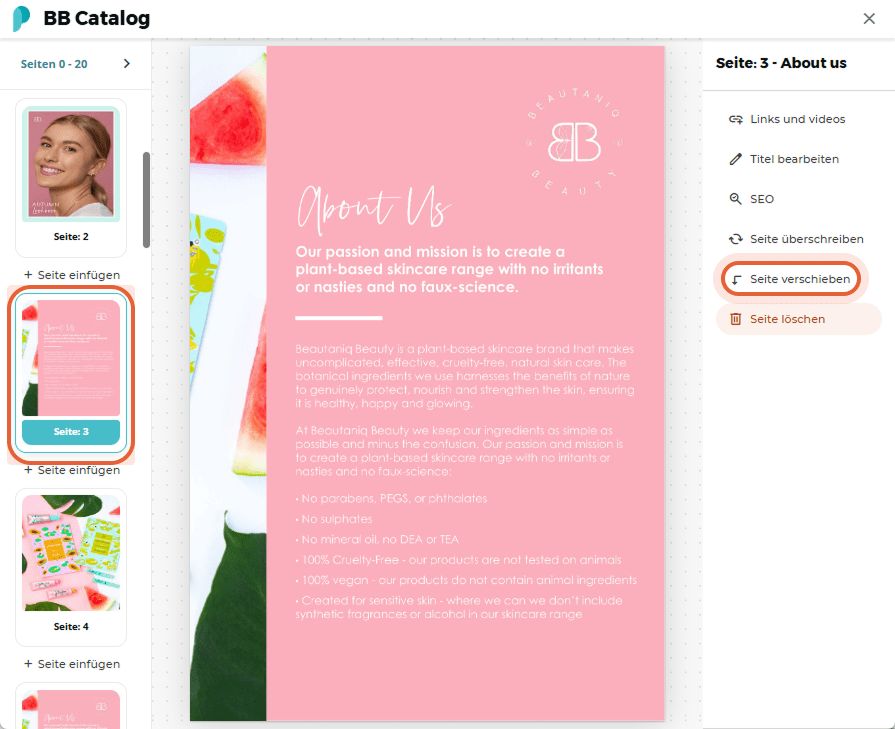
Schritt 3:
Wähle im Pop-up-Fenster aus, wo die Seite eingefügt werden soll, und klicke dann auf Speichern. Die Seite wird nach der von dir gewählten Nummer eingefügt.
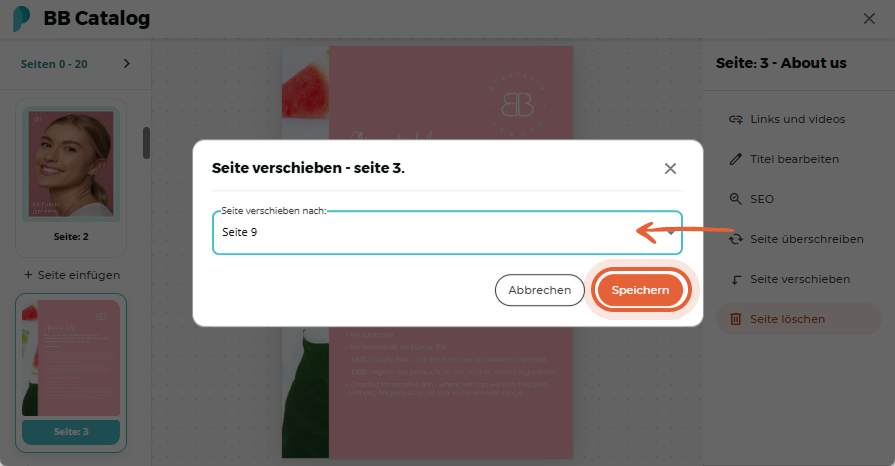
So löschst du eine Seite in deinem Flipbook
Schritt 1:
Wähle das Flipbook aus, das die Seite enthält, die du löschen möchtest, und klicke auf das Bearbeiten-Symbol.
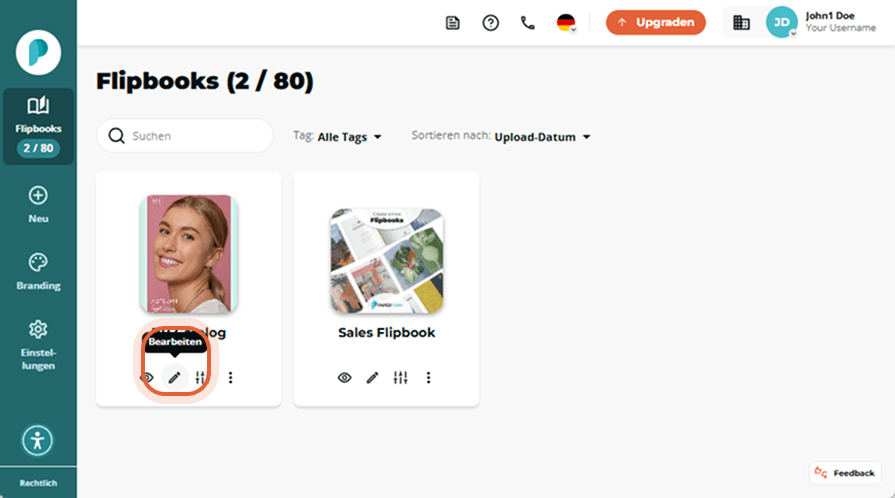
Schritt 2:
Auf der linken Seite des Bildschirms siehst du die Seitenleiste mit Miniaturansichten aller Seiten in deinem Flipbook. Klicke auf die Seite, die du löschen möchtest, und wähle dann im Rechtsmenü Seite löschen.
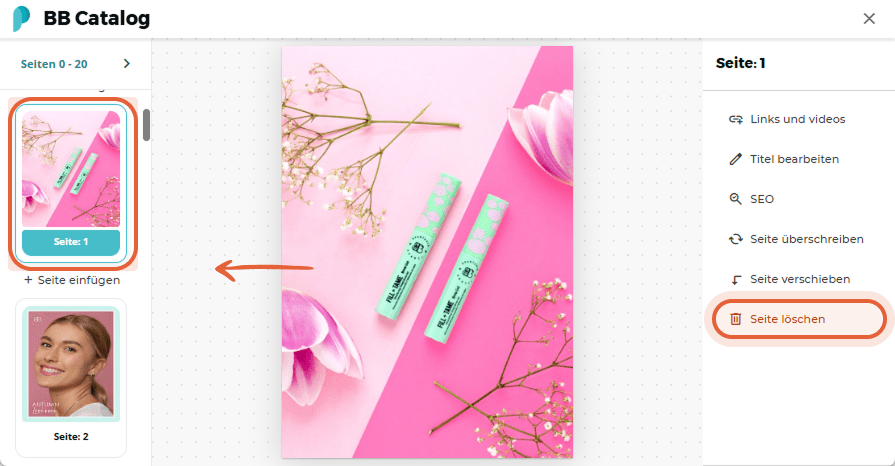
Schritt 3:
Ein Pop-up-Fenster erscheint und fordert dich auf, die Änderung zu bestätigen. Klicke auf OK, um zu bestätigen, dass du die Seite löschen willst.
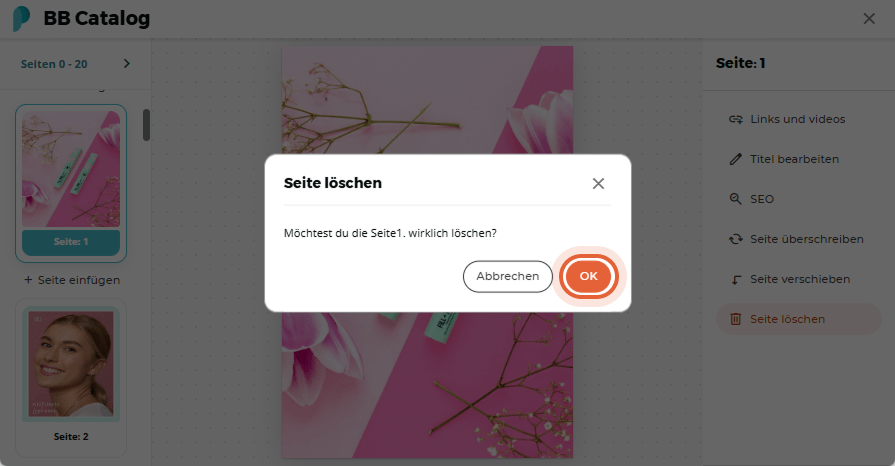
Hinweis: Das Löschen einer Seite aus deinem Flipbook ist unwiderruflich und kann nicht wiederhergestellt werden.
So überschreibst du eine Seite in deinem Flipbook
Schritt 1:
Suche das Flipbook, in dem du eine Seite überschreiben möchtest, und klicke auf das Bearbeiten-Symbol.
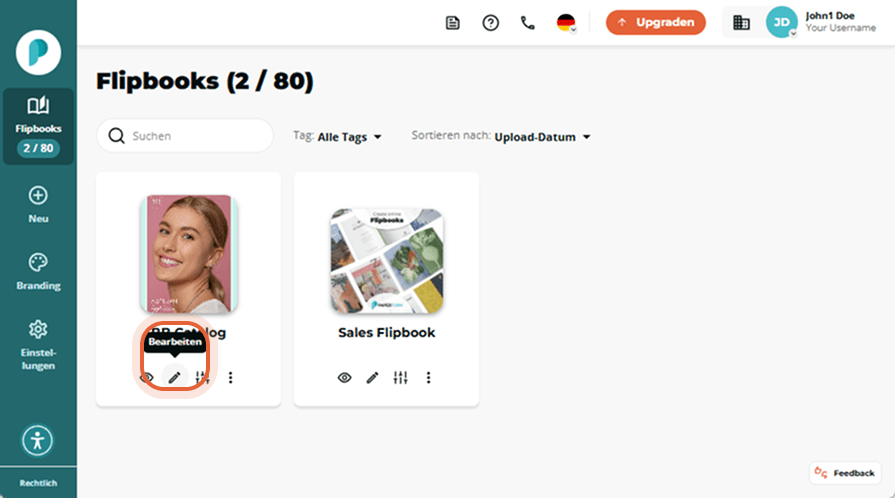
Schritt 2:
Wähle in der Seitenleiste die Miniaturansicht der Seite aus, die du überschreiben möchtest, und wähle dann im Rechtsmenü Seite überschreiben.
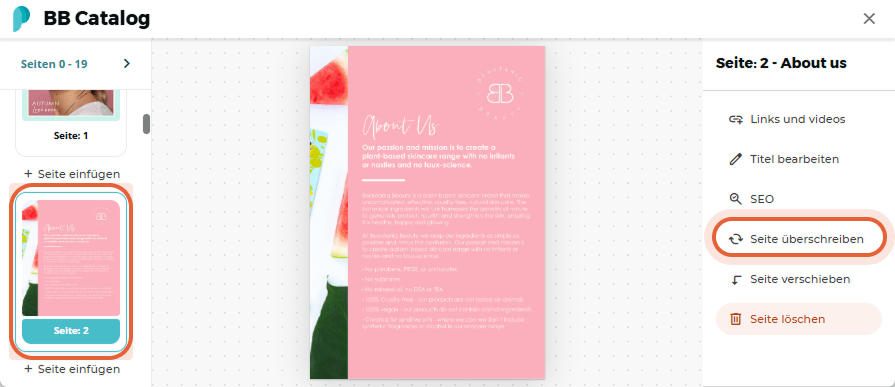
Schritt 3:
Wenn sich das Pop-up-Fenster öffnet, klicke auf Datei auswählen und wähle die PDF-Datei aus, die die aktualisierte Seite enthält. Suche die gewünschte Seitenzahl in der Dropdown-Liste Seite und klicke auf Überschreiben.
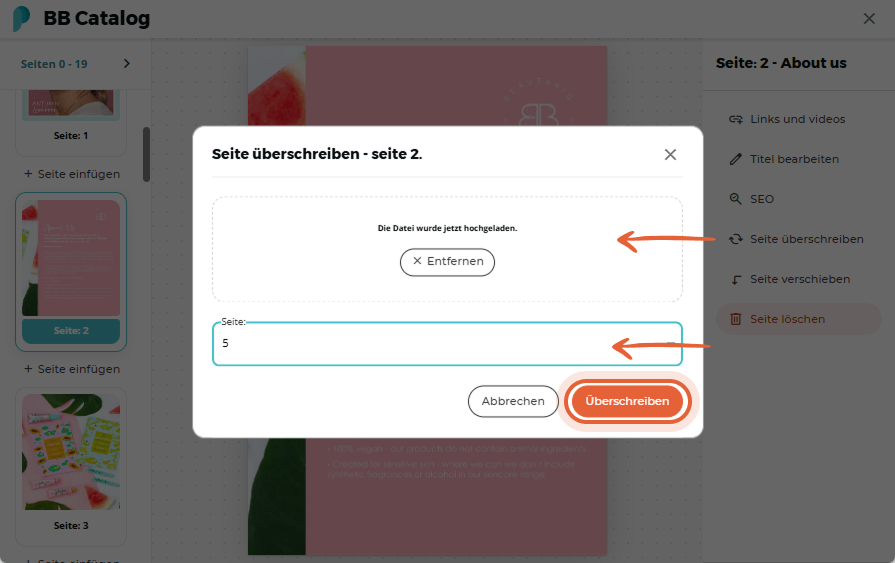
Hinweis: Wenn sich die Abmessungen der hinzugefügten PDF-Seiten von denen deiner Original-PDF-Datei unterscheiden, kann es zu Abweichungen in den Proportionen kommen, wodurch die neue Seite möglicherweise verzerrt erscheint. Wir empfehlen dir, eine Seite mit denselben Maßen wie deine Original-PDF-Datei einzufügen.
Schritt 4:
Nachdem du die Seite ausgewählt hast, zeigt unser System eine Vorschau der neuen und der alten Seite an. Bestätige dein Überschreiben, indem du auf Überschreiben klickst. Die neu überschriebene Seite wird sofort in deinem Flipbook sichtbar.